Twitterカードの画像が1か所のみ表示されないという問題がおきました。
結論から言うと「Twitterアプリの更新」で無事に表示されましたが解決までに行ったことをまとめてみます。
ご参考になれば嬉しいです。
目次
ワードプレスでTwitter設定をする(AFFINGER6)
まずは、ワードプレス側の設定から。
テーマAFFINGER6の設定方法となります。
AFFINGER管理-SNSへ
一番下にあるTwitter設定にアカウントを登録し、Twitterカードサイズ(大・小)を選びましょう。
私は写真の上に文字をのせているので大にしています。
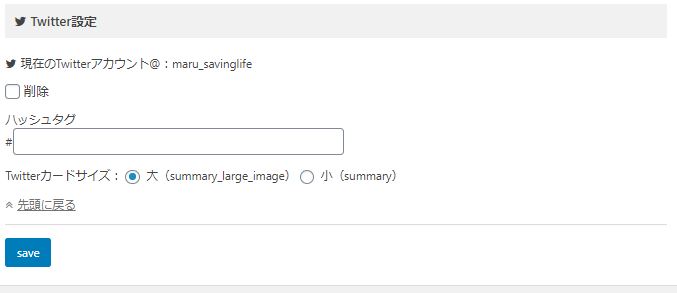
Twitterの設定を確認する
Twitterの設定とプライバシーからプライバシーとセキュリティへ
「ツイートする画像/動画をセンシティブな内容を含むものとして設定する」のチェックをはずす。
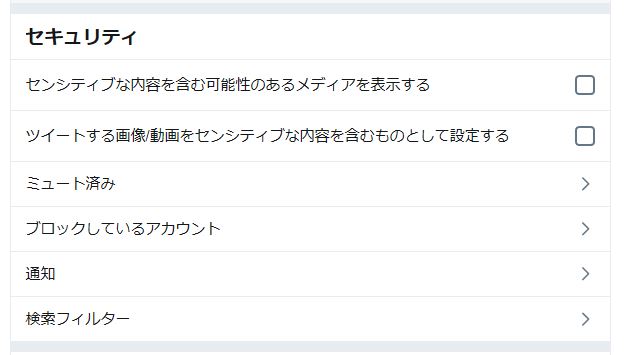
ここまで設定すればTwitterカードは表示されるはずです。
Twitterカードつきメッセージをツイートする方法
メッセージとハッシュタグのあとにTwitterカードにするブログ記事のURLを貼ります。
ツイートするを押すとTwitterカードが表示されます。

またCard validatorよりTwitterカードにしたいブログ記事のURLを入力し、「Preview card」をポチっとすると表示されているかを確認することができます。
このように画像とともにTwitterカードが表示されれば成功。
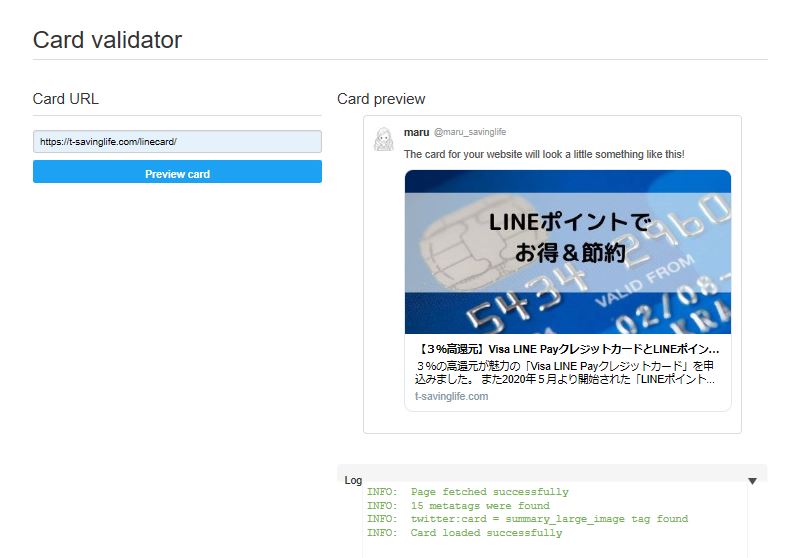
TwitterアプリでTwitterカード画像が表示されない
パソコンのブラウザで確認するとTwitterカードが表示されているのにアプリで開くとなぜか一つだけ画像が表示されず悩みました。
そんな場合は次の2つを試してみてくださいね。
- Twitterアプリの更新
- Twitterアプリのキャッシュの削除
アプリの更新を手動にしているため、「更新」を完了したら一つだけ表示されていなかったTwitterカードの画像も無事に表示されました。
たまには更新しないとですね。




